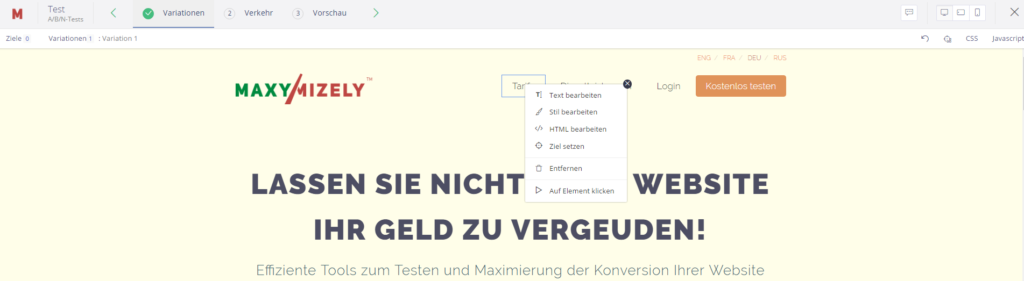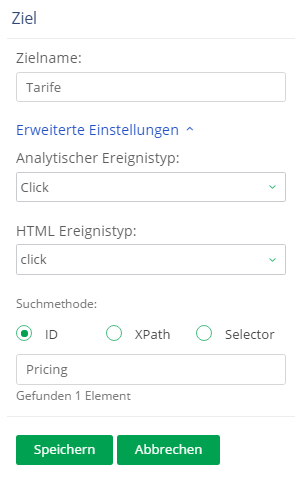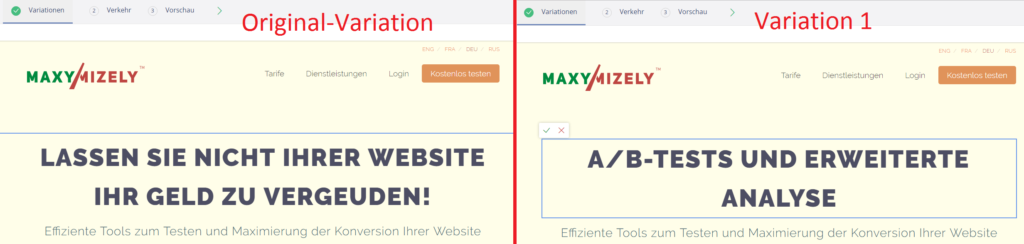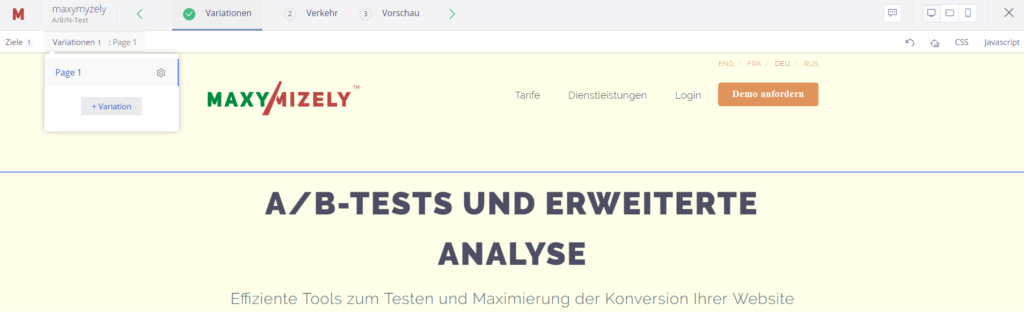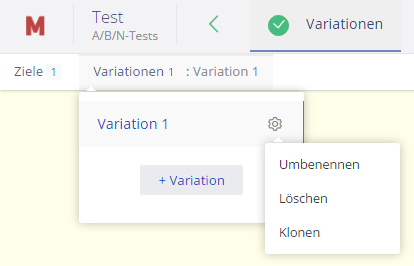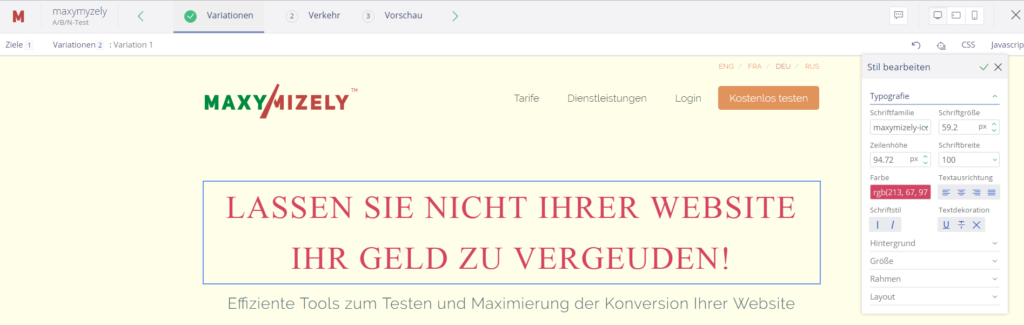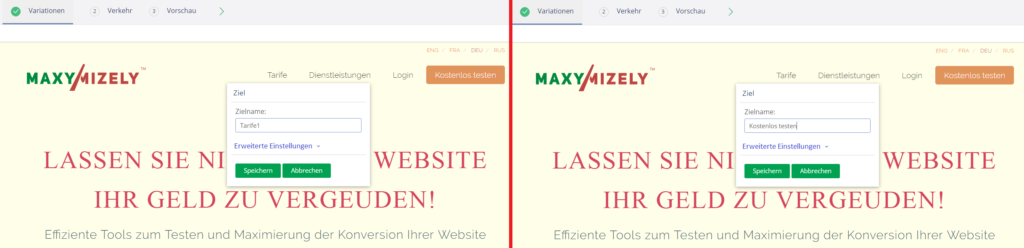Variationen und Ziele
Im nächsten Schritt können Sie die Variationen Ihres Experiments erstellen und die Ziele setzen. Für jedes Experiment können Sie so viele Ziele setzen oder so viele Seitenvariationen machen, wie Sie benötigen. Die Reihenfolge, in der Sie die Ziele setzen oder die Seitenänderung machen, spielt keine Rolle.
1. Klicken Sie mit der Maus auf das Element auf Ihrer Website, das Sie ändern oder für das Sie ein Ziel setzen möchten.
2. Wählen Sie den Aktionstyp aus der Dropdown-Liste aus.
3. In unserem Beispiel haben wir mit der Zielsetzung begonnen. Benennen Sie Ihr Ziel und speichern Sie die Einstellungen.
4. Öffnen Sie die erweiterten Einstellungen, wenn Sie einige Eigenschaften für Ihre Ziele benötigen.
5. Wählen Sie den erforderlichen analytischen Ereignistyp, den HTML-Ereignistyp und die Suchmethode. Um mehr über jeden Begriff zu erfahren, wählen Sie Terminologie von Experimenten.
In unserem Beispiel haben wir die Änderungen im Kopfteil der Besuchseite gemacht.
Außerdem können wir einige zusätzliche Ziele und ihre Variationen hinzufügen. Zum Beispiel, lassen wir die Schaltfläsche Kostenlos testen für Demo anfordern modifizieren und setzen wir Sie als das zweite Ziel unserer Variation 1.
In der linken oberen Ecke können Sie sehen, wie viele Ziele und Variationen Sie bereits gesetzt haben, und bei Bedarf mehr Variationen hinzufügen.
In den Einstellungen für Variationen können Sie die ausgewählte Variation umbenennen, löschen oder klonen.
Für die zweite Variation haben wir entschieden, den Stil und die Farbe des Kopfteils der Besuchseite zu ändern.
Außerdem haben wir 2 weitere Ziele für diese Variation gesetzt (Jede Variation soll mindestens ein gesetztes Ziel haben).
Nachdem Sie alle erforderlichen Änderungen hinzugefügt haben, können Sie die Anzahl der Variationen und Ziele im oberen Bereich links ändern.
6. Nachdem Sie alle Variationen und Ziele gespeichert haben, können Sie mit dem nächsten Schritt fortfahren, Verkehreinstellungen, um das Verkehrsvolumen zwischen Ihren Variationen und Besuchersegmenten zu teilen.